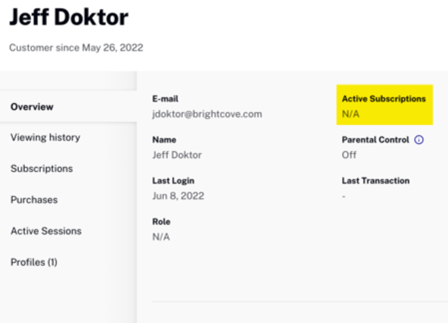AuthVod 이해하기
AuthVod (AuthVod On Demand) 는 시청자가 패키지에 포함된 비디오를 시청하기 위해 브라이트코브 비콘 앱에 사용자 이름과 암호를 입력하여 인증해야 하는 수익 창출 패키지입니다. 뷰어가 인증되지 않고 AuthVOD 패키지의 비디오를 보려고 하면 재생 버튼 대신 로그인 프롬프트가 표시됩니다.
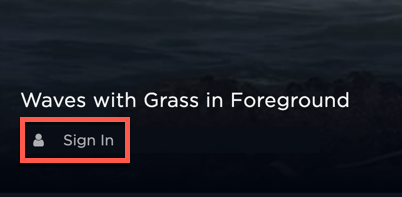
해당 패키지를 구성하는 방법에 따라 동영상에 광고가 표시되거나 표시되지 않을 수 있습니다.
AuthVOD 및 Brightcove Beacon에서 사용할 수 있는 모든 수익화 패키지에 대한 자세한 내용은 수익화 옵션이해문서를 참조하십시오.
AuthVod 패키지 구성 개요
AuthVod 패키지를 구성하는 상위 단계 단계는 다음과 같습니다.
- Beacon Classic에서 게시되지 않은 무료 패키지를 만듭니다.
- 광고가 필요한 경우 패키지를 만들 때 광고 공급자를 제공하십시오.
- Beacon Studio에서 동영상의 사용자 정의 필드에 데이터를 추가하여 AuthVOD 패키지에 할당합니다.
Brightcove Beacon Classic에서 패키지 만들기
AuthVOD 패키지를 만들기 위해 Beacon Classic에서 따라야 할 자세한 단계는 다음과 같습니다.
- Beacon Classic 상단의 Commerce 탭을 클릭합니다.

- 왼쪽 탐색에서 SVOD/AuthVOD 계획을 선택합니다.
- 새 계획 추가 버튼을 클릭합니다.
- 패키지 탭에서:
- 내부 이름을 제공하십시오.
- 청구 빈도를 무료 로 설정합니다.
- 상태를 Unpublished 로 두어야 합니다.
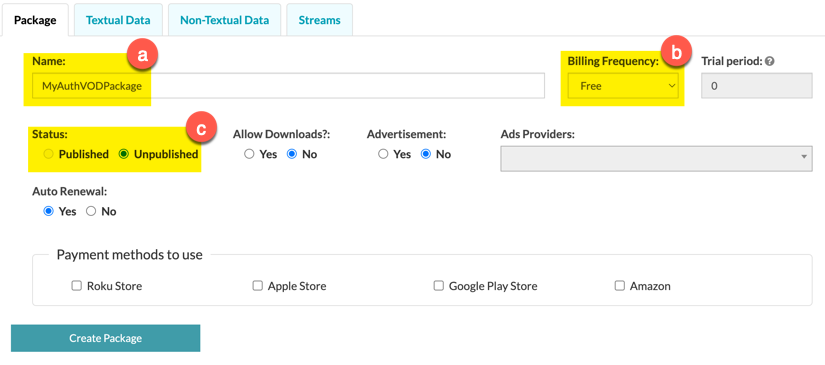
- 광고 이용을 원하시면, 예라디오 버튼광고그런 다음광고 제공자드롭다운에서.

- 텍스트 데이터탭에서 시청자가 볼 수 있는 이름과 패키지에 대한 헤드라인을 입력합니다.
- 원하는 경우 패키지 정보와 함께 표시할 이미지를 제공합니다.
- Streams탭에서 동시에 스트리밍할 수 있는 최대 장치 수 및 활성 연결을 가질 수 있는 최대 장치 수에 대한 값을 입력합니다.
- 패키지 가용성을 더 세밀하게 제어하려면예라디오 버튼고급 스트림? , 그런 다음 더 세밀한 가용성 옵션으로 양식을 작성하십시오.
Beacon Studio의 패키지에 비디오 추가
패키지에 콘텐츠를 추가하려면 Beacon Studio를 사용하여 사용자 정의 필드에 값을 할당해야 합니다. AuthVod 패키지에 대해 값을 할당해야 하는 두 개의 사용자 정의 필드는 다음과 같습니다.
- 비콘. 권리.패키지 이름
- 비콘. 권리. 유형
아래 단계에서는 이러한 사용자 정의 필드에 값을 할당하는 프로세스를 자세히 설명합니다.
패키지에 포함하려는 각 비디오에 대해 다음 단계를 완료하십시오.
- 비콘 스튜디오에 로그인합니다.
- 기본 탐색에서 미디어 모듈을 선택합니다.
- 해당 비디오의 속성을 표시하는 사용자 지정 필드 값을 추가하려는 비디오 이름을 클릭합니다.
- 비디오 및 트랙 탭을 클릭합니다.
- CUSTOM FIELDS 섹션(오른쪽)에서 편집 버튼을 클릭합니다.
- 비컨을 위해. 권리. < 카운터>.PackageName에서 이전에 만든 AuthVOD 패키지의 이름을 입력하십시오.
- 비컨을 위해. 권리. < 카운터>.를 입력하고SVOD를 입력하십시오 .
- 사용자 정의 필드 목록의 상단 또는 하단에서 저장 을 클릭합니다.
다음 스크린샷은 사용자 정의 필드에 사용된 실제 값의 예를 보여 줍니다. 이 경우카운터는 0 (빨간색으로 강조 표시) 이고 패키지 이름은 MyAuthVODPackage (노란색으로 강조 표시) 입니다. AuthVOD를 구현할 때는비컨 권한을 기억하세요. < 카운터>.type은 항상 SVOD로 설정됩니다 .
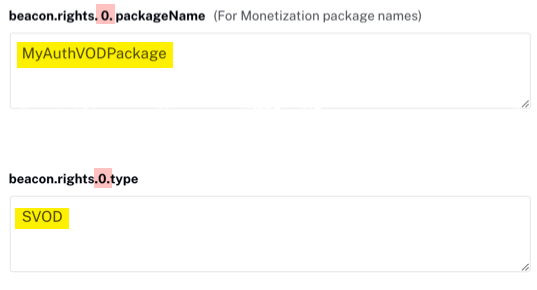
브라이트코브 비콘으로 비디오 인제스트
Video Cloud Studio의 동영상 변경 사항은 브라이트코브 비콘으로 수집해야 합니다. 이 작업은 매 시간마다 자동으로 수행되지만 필요에 따라 수동으로 수집 할 수도 있습니다. 광범위한 단계는 아래에 자세히 설명되어 있습니다.
- 브라이트코브 비콘의 상단 메뉴에서 도구 (렌치 아이콘) 탭을 클릭합니다.
- 왼쪽 탐색에서 Ingestion옵션 (기본 옵션) 이 선택되어 있는지 확인합니다.
- 브라이트코브 비디오업데이트버튼을 클릭합니다.
- 수집이 완료되면 상단 메뉴의 Commerce탭을 먼저 클릭하여 동영상이 AuthVOD 패키지에 할당되었는지 확인할 수 있습니다.
- 왼쪽 네비게이션에서패키지옵션이 선택되어 있는지 확인하십시오 (기본 옵션).
- AuthVod 패키지의 이름을 클릭합니다.
- 콘텐츠탭을 클릭하면 이 AuthVOD 패키지에 할당된 에셋을 볼 수 있습니다. 이 탭의 예는 다음과 같습니다.
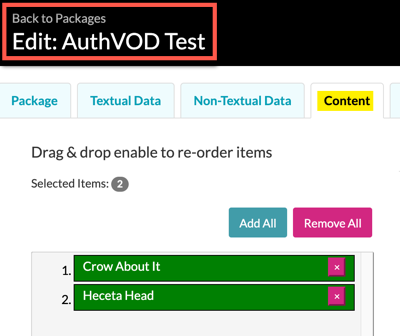
- 캐시 지우기를 시작하려면 상단 메뉴에서 도구 (렌치 아이콘) 탭을 클릭하십시오.
- 왼쪽 탐색에서캐시옵션을 클릭합니다.
- 캐시 제거버튼을 클릭합니다.
이제 브라이트코브 비콘 앱에 대해 인증된 모든 시청자는 AuthVod 콘텐츠에 액세스할 수 있습니다. 시청자가 인증되지 않은 상태에서 동영상을 재생하려고 하면 다음과 같이 동영상의 왼쪽 하단에 로그인하라는 메시지가 표시됩니다.
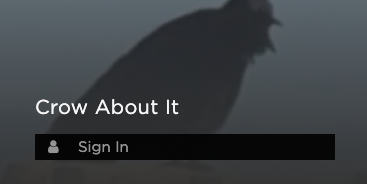
패키지 게시 취소 또는 삭제
패키지가 더 이상 필요하지 않은 경우 두 가지 옵션이 있습니다.
- 게시 취소 : 다시 필요할 패키지를 게시 취소할 수 있습니다. 예를 들어, 매년 사용할 휴일과 관련된 특별 패키지가 있습니다. 이것은 게시 취소에 대한 좋은 사용 사례입니다.
- 삭제 : 패키지를 삭제할 수 있으며 복구할 수 없습니다. 예를 들어 새로운 콘텐츠 세트에 대한 소개 패키지가 있지만 해당 콘텐츠는 다시 새롭지 않으므로 패키지가 다시 필요하지 않습니다. 이것은 삭제에 대한 좋은 사용 사례입니다.
패키지를 게시 취소/삭제할 수 있는 두 곳이 있습니다.
- SVOD/AuthVOD 계획 섹션에서 게시 취소/삭제하려는 패키지를 선택한 다음 해당 버튼을 클릭합니다.
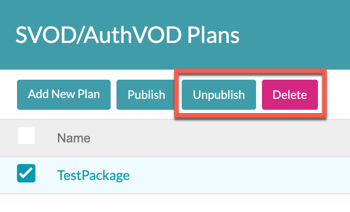
- 패키지를 편집하는 경우 패키지 탭에서 게시를 취소하고 삭제할 수 있습니다. 상태를 사용하여 게시를 취소하거나 삭제 버튼을 사용하여 삭제합니다.
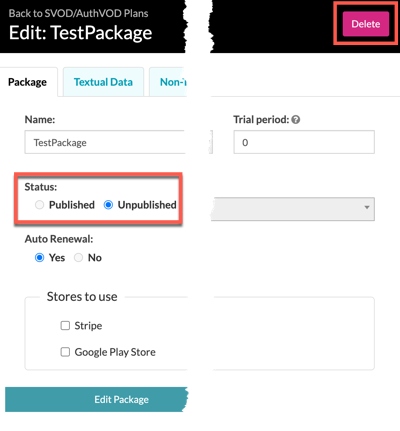
Beacon Studio의 활성 구독 정보
AuthVOD 패키지가 구현될 때 Beacon Studio의 등록된 사용자 모듈에는 직접 표시되지 않습니다. 활성 구독 정보는 N/A 로 보고됩니다. 다음은 예입니다.